¿Quiere hacer una copia de seguridad de su historial de chat de WhatsApp de Android o transferir mensajes y medios de WhatsApp a un nuevo dispositivo? Google Drive lo hace fácil.
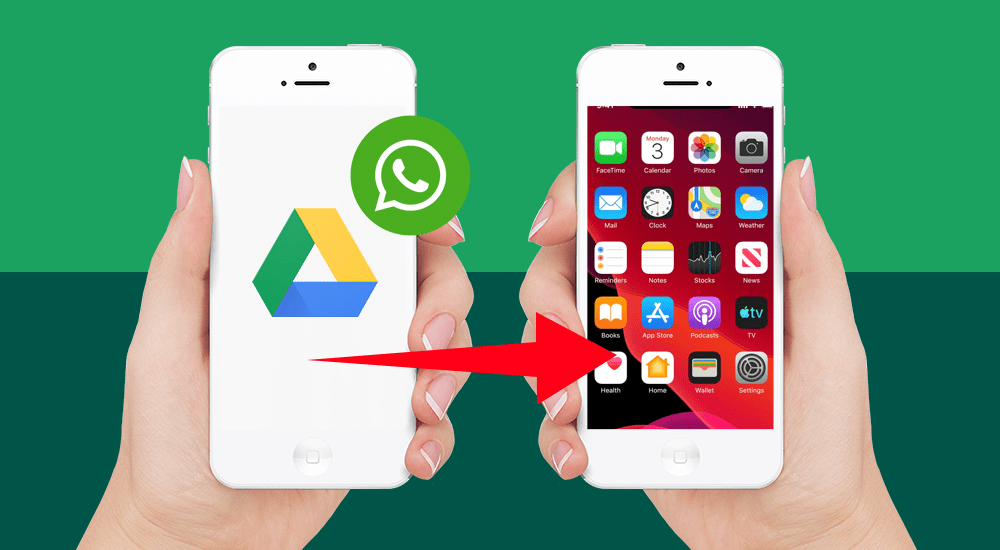
Si usa WhatsApp en Android, puede hacer una copia de seguridad de su historial de chat sin problemas en Google Drive. Luego puede restaurar todo rápidamente si restablece el software del sistema o realiza la actualización a un teléfono Android más nuevo. Este tutorial muestra lo que debe hacer para hacer una copia de seguridad y restaurar WhatsApp con Google Drive.
Copia de seguridad de los datos de WhatsApp en Google Drive
Puede hacer una copia de seguridad de sus chats y archivos adjuntos de WhatsApp manualmente en Google Drive cuando lo desee. O bien, puede configurar la aplicación para realizar copias de seguridad automáticamente en un horario diario, semanal o mensual. Las copias de seguridad de WhatsApp no contarán contra su cuota de Google Drive, por lo que el almacenamiento no es un problema, solo necesita una conexión a Internet sólida.
Nota: WhatsApp creará simultáneamente una copia del archivo de respaldo en el almacenamiento interno de su Android o en una tarjeta SD, lo que le permitirá restaurar los datos más rápido si tiene que desinstalar y reinstalar la aplicación.
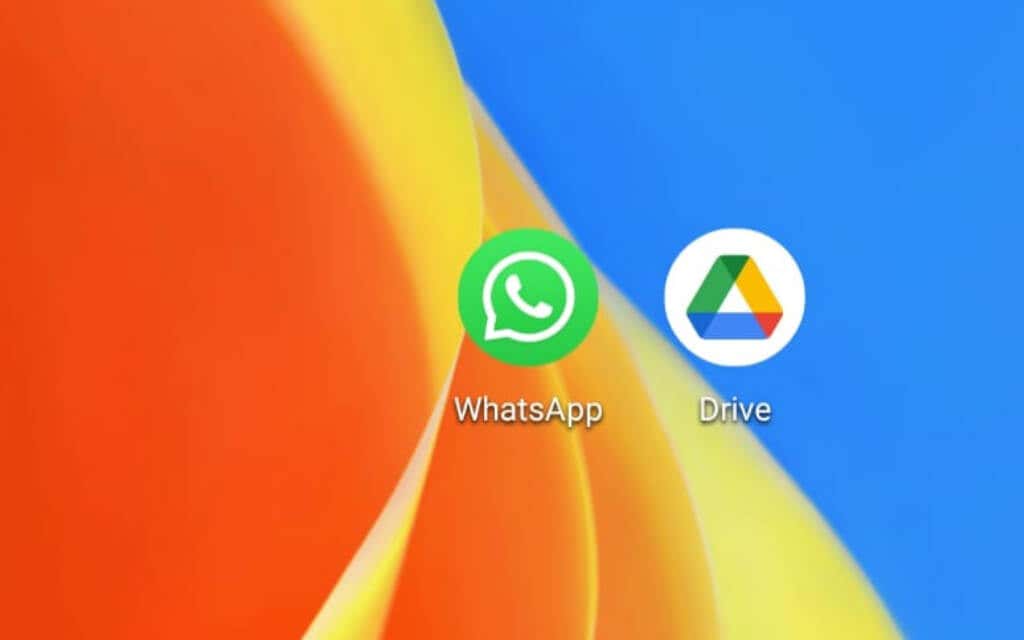
Si ya tiene una copia de seguridad de WhatsApp en Google Drive, puede pasar a la siguiente sección. Sin embargo, es mejor crear una copia de seguridad nueva si es posible para asegurarse de que la copia de seguridad contenga todos sus mensajes y medios más recientes.
1. Abra la aplicación WhatsApp en su Android.
2. Toque el ícono más (tres puntos) en la parte superior derecha de la pantalla.
3. Toque Configuración en el menú desplegable.
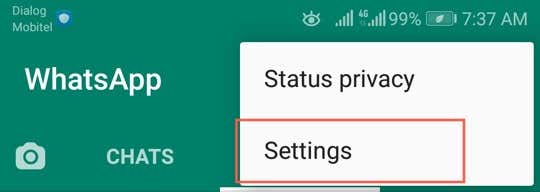
4. Seleccione Chats.
5. Desplácese hacia abajo y toque Copia de seguridad de chat .
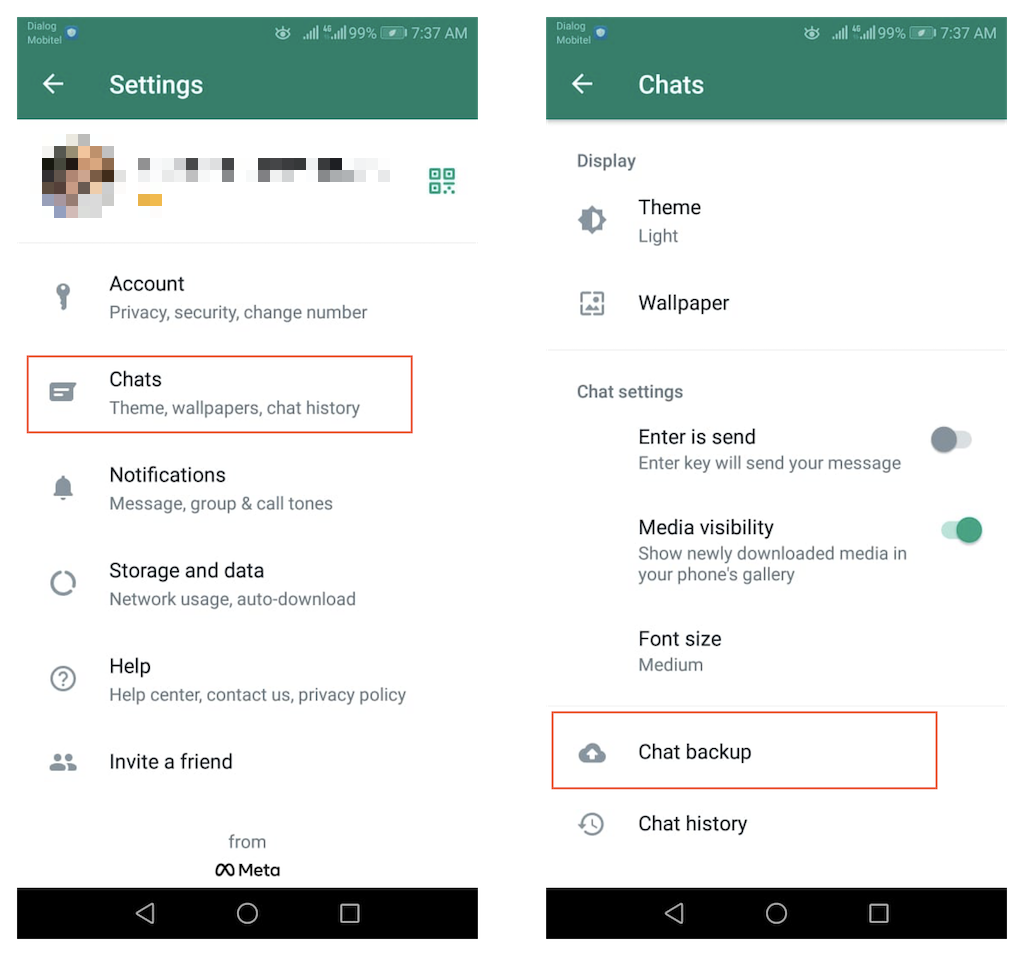
6. Toque Copia de seguridad para hacer una copia de seguridad de sus datos de WhatsApp en Google Drive utilizando las preferencias de copia de seguridad predeterminadas.
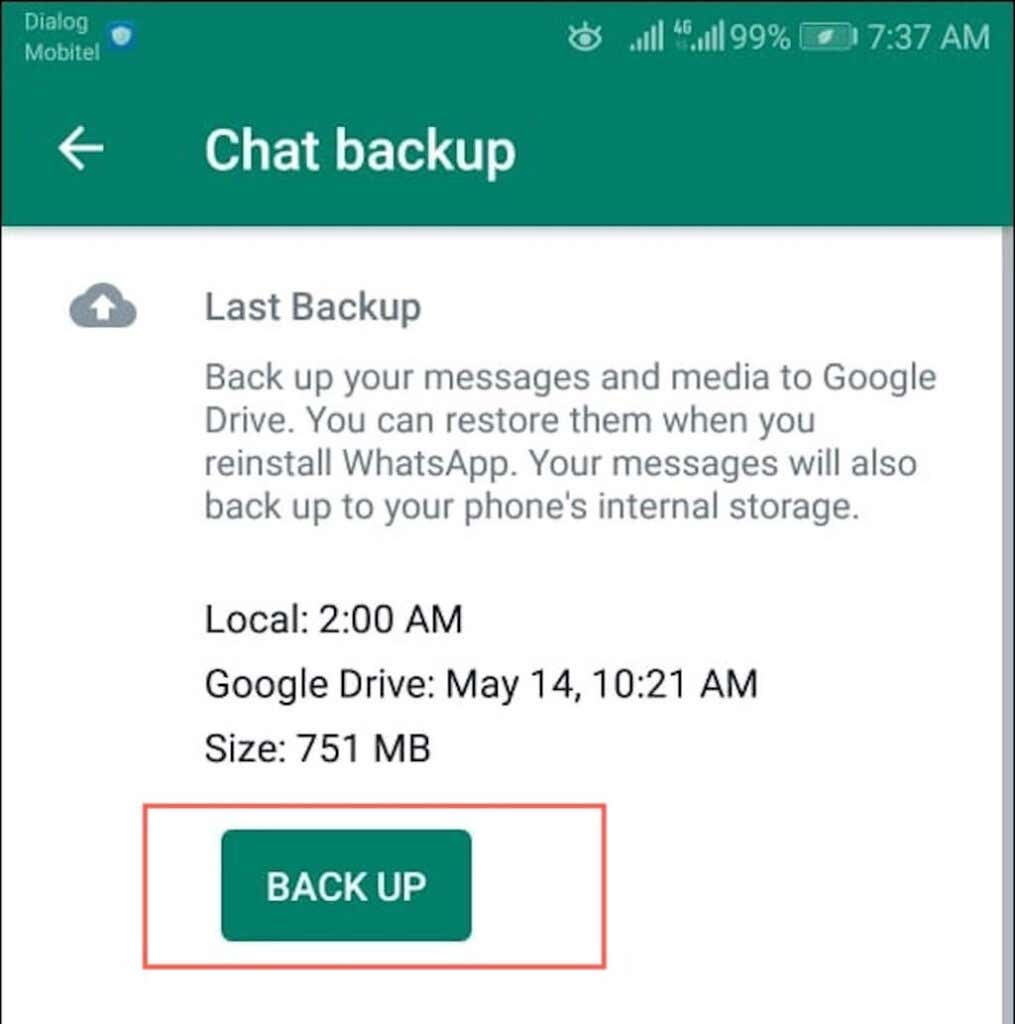
O bien, desplácese hacia abajo en la pantalla y configure los siguientes ajustes:
- Copia de seguridad cifrada de extremo a extremo: agregue una capa adicional de seguridad cifrando la copia de seguridad. Sin embargo, no podrá restaurar sus datos si pierde la contraseña o la clave de cifrado que creó durante el proceso.
- Copia de seguridad en Google Drive: decida si desea realizar una copia de seguridad de forma manual o automática (diaria, semanal o mensual).
- Copia de seguridad mediante datos móviles: Realice una copia de seguridad de los datos en Wi-Fi o datos móviles. Desactive la opción para evitar incurrir en cargos adicionales mientras no esté conectado a Wi-Fi.
- Incluir videos: decida si desea incluir videos como parte de sus copias de seguridad. Sin embargo, eso puede aumentar significativamente el tamaño de sus copias de seguridad y causar demoras.
- Cuenta de Google: use una cuenta de Google que no sea la que ya inició sesión en su teléfono Android para hacer una copia de seguridad de sus datos de WhatsApp.
7. Espere hasta que se complete la copia de seguridad.
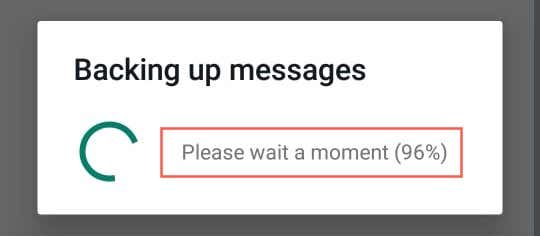
La primera carga puede tardar un poco en finalizar, pero las copias de seguridad posteriores serán considerablemente más rápidas. Si no planea restaurar sus datos de inmediato, aquí hay algunas cosas que debe tener en cuenta sobre sus copias de seguridad:
- Google Drive reemplaza la copia de seguridad actual cada vez que realiza una carga nueva, por lo que no puede restaurar versiones anteriores de sus datos de WhatsApp.
- Google Drive elimina su copia de seguridad de WhatsApp si usted (o WhatsApp) no la actualizan dentro de los cinco meses.
- WhatsApp para iOS se basa en el servicio de almacenamiento iCloud nativo de Apple para realizar copias de seguridad, por lo que no puede restaurar una copia de seguridad de Google Drive en un iPhone. Pruebe estas soluciones para migrar sus datos de WhatsApp de Android a un nuevo iPhone.
Restaurar copia de seguridad de WhatsApp desde Google Drive
Si restableces tu Android o compras un teléfono nuevo, puedes restaurar tus datos de WhatsApp y continuar justo donde lo dejaste. Sin embargo, solo puede hacerlo si está usando el mismo número de teléfono que antes.
Además, debe iniciar sesión en el dispositivo con la cuenta de Google que contiene la copia de seguridad de WhatsApp. Si no está seguro, vaya a Configuración > Contraseñas y cuentas/Usuarios y cuentas para ver una lista de cuentas de Google.
Una vez que esté listo para continuar, esto es lo que debe hacer para restaurar sus datos de WhatsApp desde Google Drive.
1. Instala y abre WhatsApp.
2. Toque Aceptar y continuar.
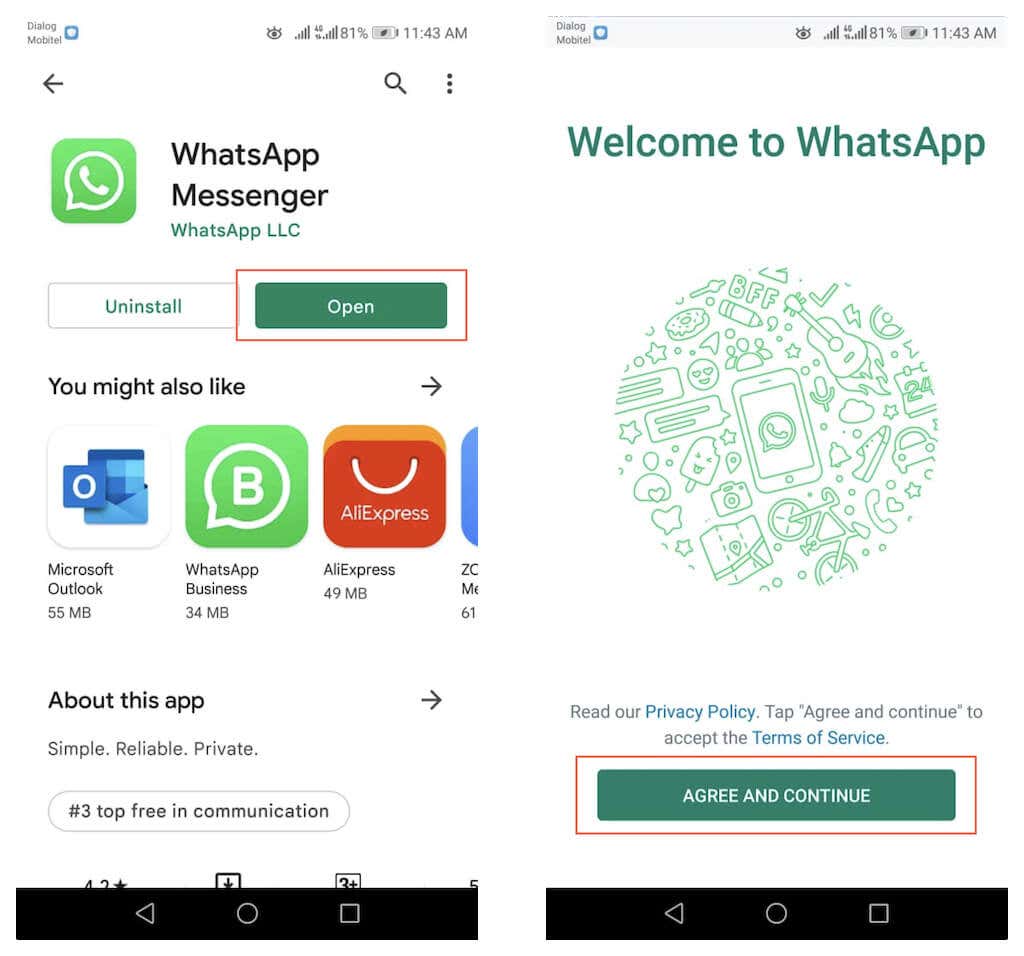
3. Escriba su número de teléfono y toque Aceptar . Luego, ingrese el código de verificación que recibe para continuar.
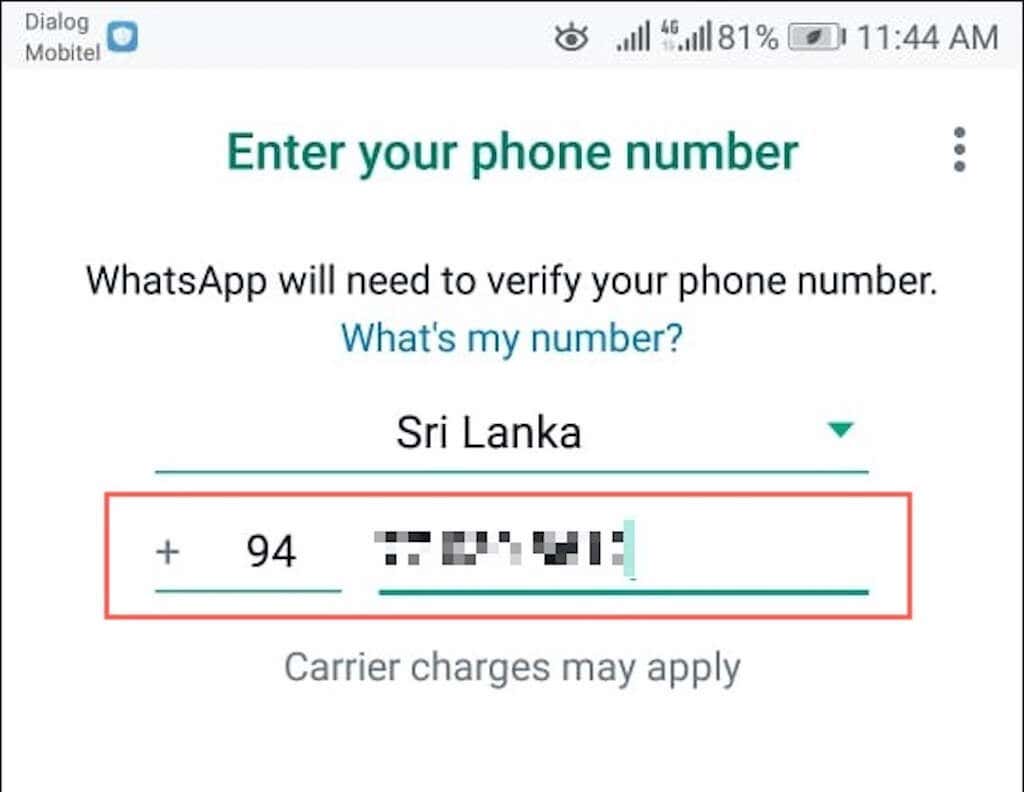
4. Seleccione Continuar y permita que WhatsApp acceda a los contactos, fotos y otros medios de su teléfono.
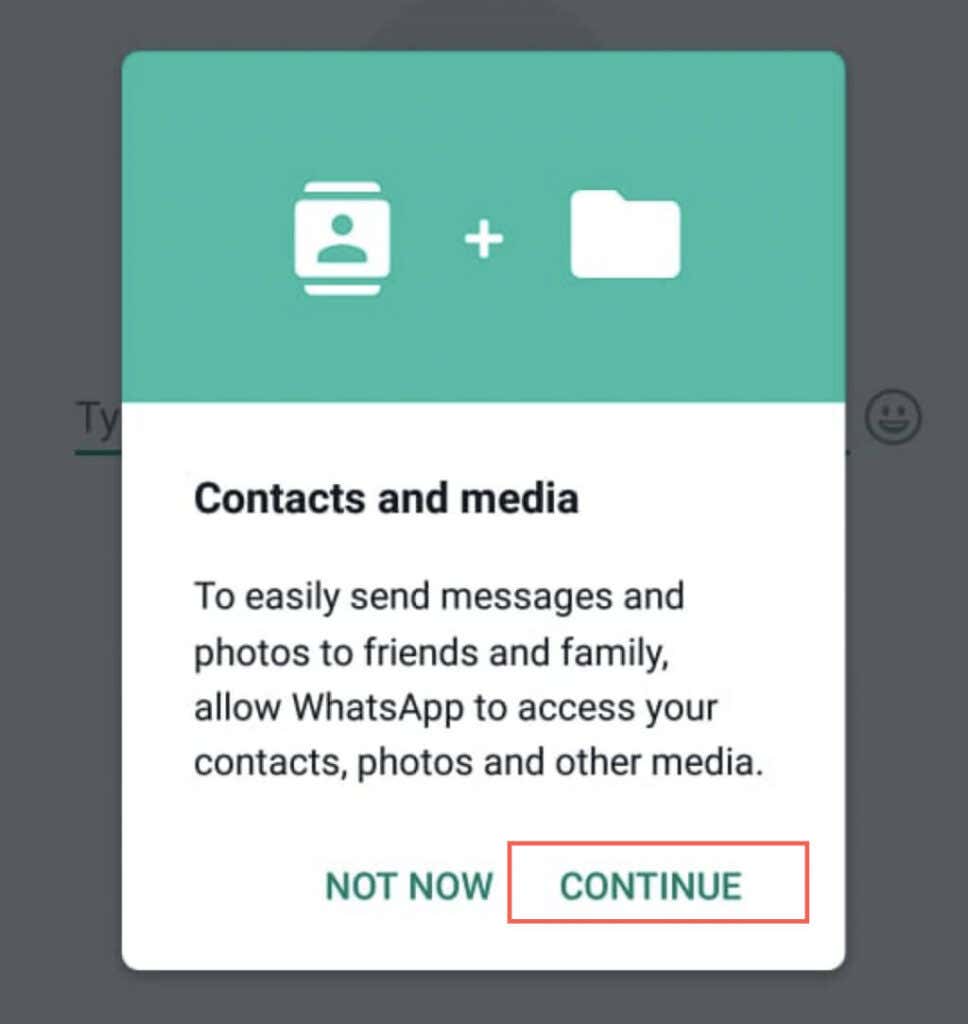
5. WhatsApp lo localizará automáticamente y le notificará si encuentra una copia de seguridad en Google Drive para su Android. Toca Restaurar para continuar.
6. Espere hasta que WhatsApp restablezca sus mensajes.
7. Seleccione Siguiente para continuar.
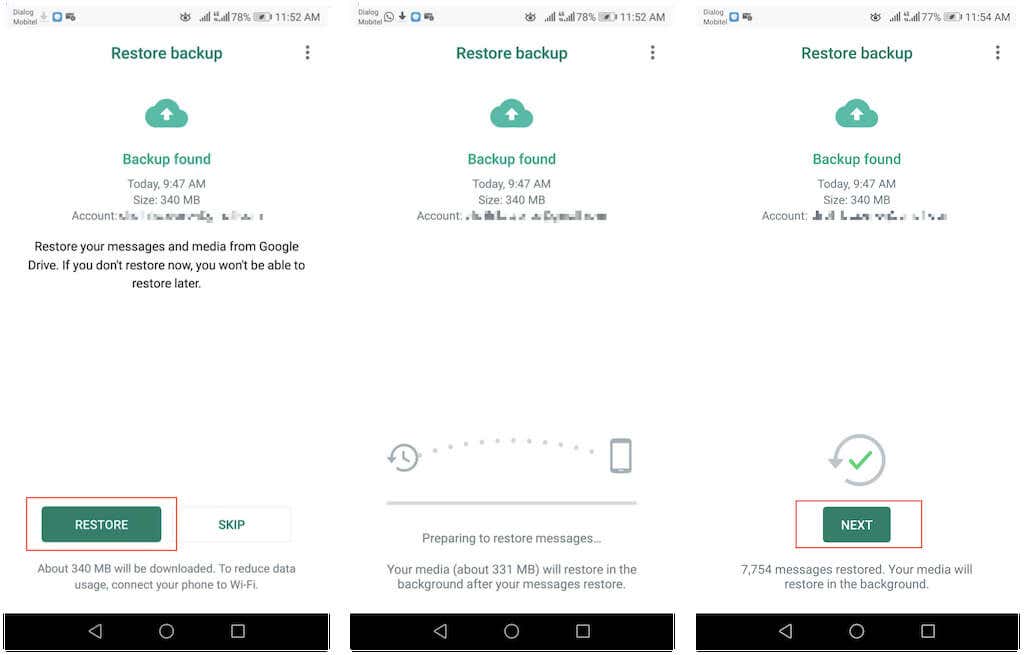
Nota: si su Android tiene acceso a la copia de seguridad local en el almacenamiento interno o en la tarjeta SD, puede usarla para el proceso de restauración.
8. Toque Restaurar ahora para restaurar sus archivos multimedia a través de Wi-Fi o celular, o toque Aceptar para hacerlo solo en Wi-Fi. Luego, ingresa un nombre para tu cuenta de WhatsApp y selecciona Siguiente.
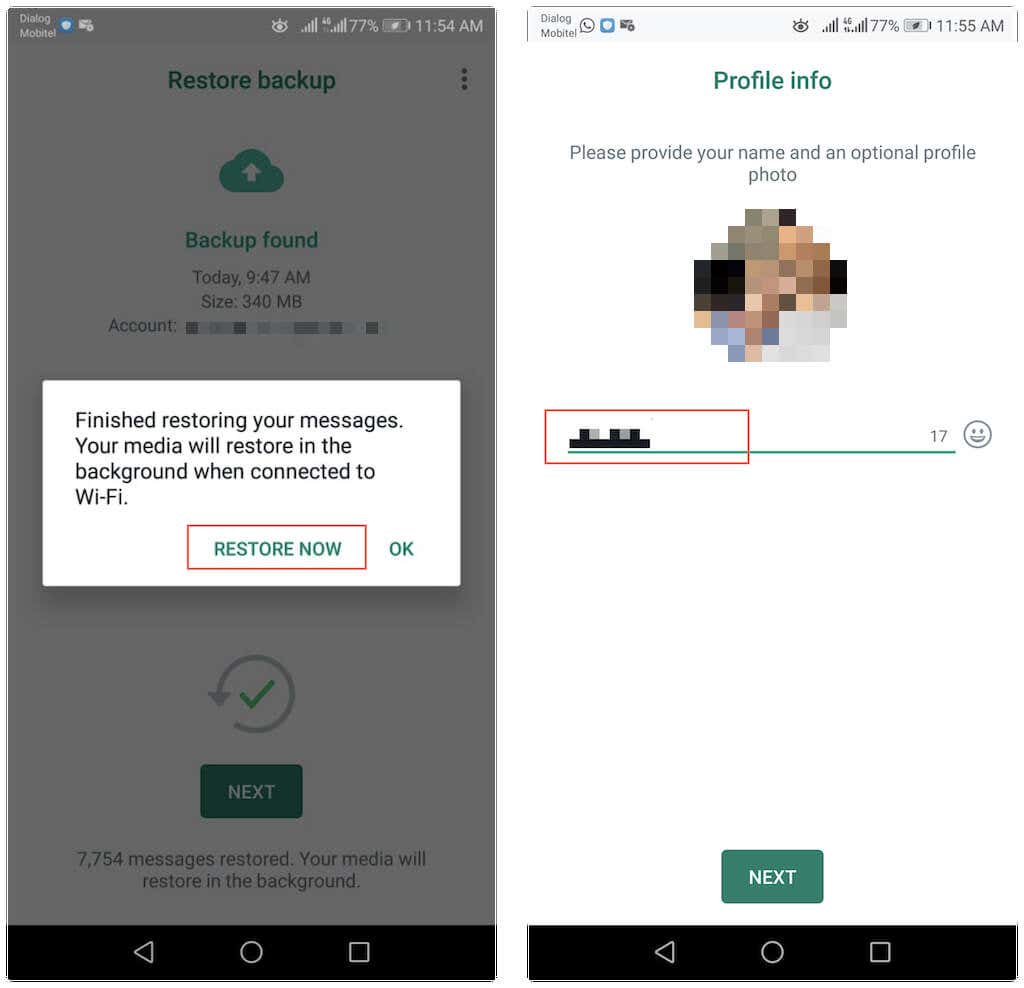
9. WhatsApp se inicializará y mostrará sus hilos de conversación en breve. Continuará restaurando sus archivos multimedia, pero mientras tanto puede usar la aplicación.
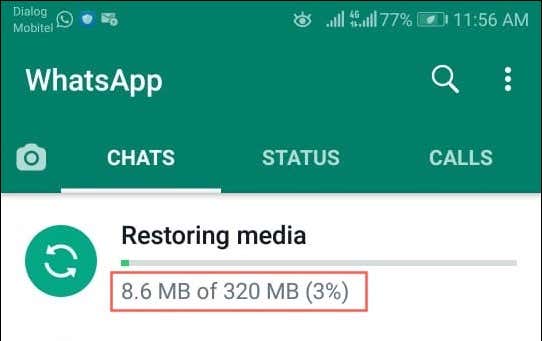
Si no puede descargar los datos de copia de seguridad de WhatsApp, podría ser alguno de los siguientes:
- WhatsApp vincula el archivo de respaldo en Google Drive al número de teléfono que usó inicialmente cuando lo creó. Solo puede restaurar los datos después de verificarlos con el mismo número. Asegúrate de que sea el mismo.
- Visite la pantalla de administración de su cuenta de Android y verifique dos veces si ha iniciado sesión con la cuenta correcta de Google Drive.
- Google elimina las copias de seguridad de WhatsApp con más de cinco meses. Para confirmar si la copia de seguridad todavía está presente, abra la aplicación Google Drive y seleccione Almacenamiento en el menú de la aplicación.
- Si las descargas tardan demasiado o se estancan, cambie de celular a Wi-Fi y verifique si eso hace la diferencia.
- Solucione los problemas de su dispositivo Android para cualquier problema con los servicios de Google Play.
Continuar con la copia de seguridad de sus datos de WhatsApp
Google Drive facilita la protección de sus datos de WhatsApp en Android. Si terminó restaurando el historial de chat a una nueva instalación de WhatsApp, no olvide continuar haciendo una copia de seguridad de sus mensajes y medios.








